În multe produse și tehnologii, conectarea seturilor de date din surse de date diferite este dificilă și necesită calificarea de programare. Totuși, puteți utiliza meniurile și butoanele dintr-o parte Web pentru a crea conexiuni de date fără a scrie niciun cod particularizat. De exemplu, prin conectarea părților Web, puteți să prezentați date din două părți Web în vizualizări alternative, să efectuați calcule asociate între două părți Web și să filtrați o parte Web utilizând valori dintr-o altă parte Web, toate pe o pagină cu părți Web.
În acest articol
Prezentare generală a conexiunilor părților Web
Utilizând conexiunile părții Web, puteți să creați sau să îmbunătățiți paginile părții Web. Conectați părțile Web astfel încât, atunci când efectuați o acțiune într-o parte Web, să modifice conținutul altei părți Web.
De exemplu, puteți să conectați o parte Web vizualizare listă angajați la partea Web imagine prin transmiterea de date între cele două părți Web. De fiecare dată când selectați un rând în partea Web vizualizare listă angajați care conține o coloană cu o imagine a acelui angajat, puteți vedea imaginea afișată în partea Web imagine.
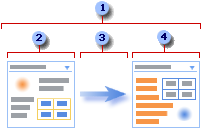
-
O conexiune de parte web este o modalitate de a transfera date de la o parte Web la altă parte Web și a le sincroniza comportamentul.
-
O parte Web furnizează datele.
-
Datele pot fi liste, rânduri, celule sau valori de parametri.
-
Cealaltă parte Web primește datele.
Puteți crea conexiunea parte Web din partea Web indiferent dacă utilizați submeniul tip conexiune din comanda conexiuni din meniul parte Web. De exemplu, în cazul în care comanda Submeniu tip conexiune la o parte web spune furnizare rând la, comanda de submeniu tip conexiune a celeilalte părți Web spune obținere rând de la.
|
Comanda din meniul conexiuni |
Descriere |
|
Trimitere rând de date la |
Aveți posibilitatea să conectați partea web Vizualizare listă la o altă parte web prin trecerea unui rând de date selectat în cealaltă parte web. În vizualizarea standard, o coloană Selectare element este adăugată automat atunci când conectați partea Web vizualizare listă. Conține opțiuni care vă permit să indicați ce rând să treceți la cealaltă parte Web. Aveți posibilitatea să selectați un singur rând odată în vizualizarea standard. Unele coloane, cum ar fi coloana Editare , nu sunt disponibile pentru a fi utilizate într-o conexiune de parte Web. În vizualizarea Foaie de date, aveți posibilitatea să selectați mai multe rânduri, dar un singur rând va fi transmis în cealaltă parte web. Dacă sunt selectate mai multe rânduri, rândul care conține celula activă este transmis celeilalte părți Web și toate celelalte rânduri sunt ignorate. Nu este posibil să furnizați date în rândul Total sau rând nou la cealaltă parte Web. Cu acest tip de conexiune, puteți avea mai multe părți Web conectate la partea Web vizualizare listă. |
|
Obțineți valori de parametru din |
Această opțiune aplică parametrii dintr-o coloană din partea Web furnizor la o coloană din partea Web consumator. |
|
Obțineți valori de filtrare din |
În vizualizările standard și foaie de date, aveți posibilitatea să conectați partea web Vizualizare listă la o altă parte web, care poate să îi furnizeze următoarele informații:
Cu acest tip de conexiune, o altă parte web poate fi conectată la partea Web vizualizare listă. |
Nu numai că puteți să creați conexiuni parte Web pe aceeași pagină cu părți Web, dar puteți și să creați conexiuni între părți Web pe două pagini cu părți Web diferite din același site de nivel superior, utilizând un program de proiectare web compatibil cu Microsoft Windows SharePoint Servicii, cum ar fi Office SharePoint Designer 2007.
Crearea de conexiuni de părți Web
Crearea unei pagini cu părți Web cu conexiuni parte web este un proces în trei pași.
Pasul 1: hotărâți ce date doriți disponibile în pagina cu părți Web
Deseori, există una sau mai multe părți Web vizualizare listă care furnizează datele dorite. Listele prezintă datele într-un format tabelar și simplifică modificarea și reîmprospătarea datelor, modificarea ordinii de sortare, filtrarea în listă și datele agregate. Utilizând selectorul de vizualizare din panoul de instrumente, puteți să modificați vizualizarea unei părți Web vizualizare listă, pentru a lucra doar cu coloanele de care aveți nevoie.
Pentru a crea o vizualizare, din listă, în panglica de sub Instrumente listă, faceți clic pe listă, faceți clic pe Creare vizualizare, selectați formatul de vizualizare dorit, apoi selectați datele pe care doriți să le afișați.
Pasul 2: adăugarea părților Web la pagina cu părți Web
Majoritatea listelor sunt disponibile ca părți Web vizualizare listă în Galeria părți Web site. Alte părți Web sunt, de obicei, disponibile în alte galerii de părți Web la care aveți acces. Uneori, poate fi necesar să importați o parte Web din alt site care are o instanță interesantă sau utilă a unei părți Web. De asemenea, puteți să căutați părți Web pe site-uri web externe, apoi să solicitați ca acestea să fie instalate pe site-ul web de către administratorul site-ului. De exemplu, puteți găsi părți Web în directorul de componente Web Office SharePoint Server 2007 sau pe un site web de la alt producător de software. În timp, galeriile de părți Web vor crește și se adaptează nevoilor și nevoilor organizației dvs.
Pasul 3: conectați părțile Web pentru a obține rezultatele dorite
Puteți să creați conexiuni doar între părțile Web care acceptă conexiuni de părți Web. Părțile Web care acceptă conexiuni parte web includ partea Web vizualizare listă, partea Web formular și partea Web imagine. Submeniul conexiuni din meniul parte Web afișează doar tipul de conexiune pe care îl puteți crea și submeniul părți Web disponibile afișează doar părțile Web compatibile. După ce terminați pașii 1 și 2, luarea deciziilor este simplă și nu este necesară nicio cunoaștere a scriptării sau a codificării pentru a face conexiunea părții Web.
Notă: Puteți să creați conexiuni doar între părțile Web care se află pe aceeași pagină cu părți Web. Pentru a conecta o parte Web la date dintr-un alt site sau dintr-o sursă de date, adăugați o vizualizare de date utilizând un program de proiectare web compatibil cu Microsoft Windows SharePoint Services, cum ar fi Office SharePoint Designer 2007.
Crearea sau modificarea unei conexiuni între două părți Web
Prin utilizarea meniurilor și a casetelor de dialog, puteți să conectați părți Web, să transferați date între ele și să le sincronizați comportamentul.
-
Deschideți pagina cu părți Web.
-
În meniul Acțiuni site

-
Decideți care două părți Web doriți să se conecteze. Puteți să creați sau să modificați aceeași conexiune începând de la o parte Web.
-
Din una dintre părțile Web, faceți clic pe meniul parte Web

Legenda comenzilor din submeniul Conexiuni
Comanda din submeniulconexiuni
Descriere
Furnizare rând către
Puteți să conectați partea Web vizualizare listă la altă parte Web prin trecerea unui rând selectat de date la cealaltă parte Web. În funcție de modul în care a fost creată cealaltă parte Web și primește datele, cealaltă parte web poate afișa datele de rând sau poate utiliza datele de rând ca filtru sau ca valoare de parametru.
În vizualizarea standard, o coloană Selectare element care conține butoane de opțiune este adăugată automat atunci când conectați partea Web vizualizare listă, astfel încât să puteți indica ce rând să treceți la cealaltă parte Web. Aveți posibilitatea să selectați un singur rând odată în vizualizarea standard. Unele coloane, cum ar fi coloana Editare , nu sunt disponibile pentru a fi utilizate într-o conexiune de parte Web.
În vizualizarea foaie de date, puteți selecta mai multe rânduri, dar un singur rând este transmis celeilalte părți Web. Dacă sunt selectate mai multe rânduri, rândul care conține celula activă este transmis celeilalte părți Web și toate celelalte rânduri sunt ignorate. Nu este posibil să furnizați date în rândul Total sau rând nou la cealaltă parte Web.
Cu acest tip de conexiune, puteți avea mai multe părți Web conectate la partea Web vizualizare listă.
Furnizare date către
Puteți să conectați partea Web vizualizare listă la altă parte Web care funcționează cu date listă. În acest caz, partea Web vizualizare listă este sursa de date pentru cealaltă parte Web.
În vizualizarea standard și foaie de date, doar datele din vizualizare sunt furnizate celeilalte părți Web.
Cu acest tip de conexiune, puteți avea mai multe părți Web conectate la partea Web vizualizare listă.
Obținere Sortare/Filtrare din
În vizualizarea standard și foaie de date, puteți să conectați partea Web vizualizare listă la altă parte Web care îi poate furniza următoarele informații:
1. una sau mai multe perechi de nume de coloană și valori de date care filtrează datele din partea Web vizualizare listă.
2. o coloană de date pentru a sorta datele fie în ordine ascendentă, fie în ordine descendentă în partea Web vizualizare listă.
Cu acest tip de conexiune, o altă parte web poate fi conectată la partea Web vizualizare listă.
Notă: Este posibil ca meniul parte Web să nu fie activat sau vizibil în pagina cu părți Web din mai multe motive, inclusiv faptul că partea Web sau zona nu acceptă conexiuni, utilizați un browser care nu este compatibil cu Windows SharePoint Services sau conexiunile sunt dezactivat pe site-ul dvs.
-
Pentru unele conexiuni parte Web, poate fi necesar să selectați informații suplimentare în caseta de dialog Configurare conexiune . De exemplu, poate fi necesar să selectați tipul de conexiune pe care doriți să-l utilizați sau o coloană pe care doriți să o filtrați. De asemenea, în funcție de modul în care s-au creat una sau ambele părți Web, este posibil să vedeți casete de dialog suplimentare care sunt unice pentru conexiunea la partea Web. Pentru mai multe informații, consultați informațiile de ajutor, dacă este cazul, pentru partea Web particularizată.
Sfat: Puteți să ascundeți o parte Web dacă doriți să o utilizați pentru a furniza date altei părți Web printr-o conexiune de parte Web, dar nu doriți să afișați partea Web.
Note:
-
Submeniul tip conexiune poate varia de la pagina parte Web la pagina parte Web și de la partea Web la partea Web din mai multe motive, inclusiv diferențele dintre setările de proprietate pentru pagina cu părți Web, partea Web sau zona de părți Web, tipul sau compatibilitatea părților Web de pe pagină și dacă părțile Web au tipuri de conexiune compatibile.
-
Doar părțile Web care se pot conecta apar în submeniul părți Web disponibile. Este posibil ca unele părți Web din pagina cu părți Web să nu fie proiectate pentru a face conexiuni, unele părți Web nu acceptă conexiunile la partea Web curentă sau anumite limite de conexiune pot fi depășite în prezent.
-
Finalizarea unei conexiuni de parte Web în caseta de dialog Configurare conexiune
Utilizați caseta de dialog Configurare conexiune pentru a corespunde coloanelor dintre partea Web care primește datele și partea Web care furnizează datele.
Notă: Puteți face o conexiune corectă, dar nu semnificativ. De exemplu, partea Web care furnizează datele poate avea o coloană ID produs și partea Web care primește datele pot avea o coloană ID angajat. Deși puteți potrivi aceste coloane, rezultatele nu vor avea sens.
În caseta listă coloană , selectați o coloană din partea Web care primește datele, partea Web care furnizează datele sau ambele.
Iată câteva exemple comune:
-
Potrivirea unui rând de date dintr-o parte Web într-o celulă sau un câmp de date din altă parte Web
Partea Web la care vă conectați este o parte Web vizualizare listă persoane de contact. Una dintre coloanele din vizualizarea listă este o coloană care conține un hyperlink denumit fotografie, care conține o adresă URL la o imagine a persoanei de contact. Faceți o conexiune la partea Web imagine, care poate afișa doar un URL care conține o imagine. Trebuie să alegeți coloana fotografie din partea Web persoane de contact pentru a furniza corespondenta corectă părții Web imagine.
-
Potrivirea unui rând de date într-o parte Web la o coloană de date din altă parte Web, astfel încât să o puteți filtra
Partea Web la care vă conectați este o parte Web vizualizare listă care conține date de comandă. Una dintre coloanele din vizualizarea listă este o coloană care conține un element de linie denumit OrdersDetailsID. Faceți o conexiune la o altă parte Web vizualizare listă care are mai multe coloane care conține detalii despre comenzi, dintre care una este o coloană care se potrivește, denumită OrdersDetailsID. Pentru a conecta cele două părți Web, astfel încât atunci când selectați comanda într-o parte Web, afișează fiecare element de linie pentru acea comandă în cealaltă parte Web, trebuie să se potrivească cu coloanele OrdersDetailsID din fiecare parte Web.
Notă: Numele coloanelor nu trebuie să fie identice, dar datele subiacente trebuie să corespundă sau să aibă aceeași valoare.
Eliminarea unei conexiuni între două părți Web
-
Deschideți pagina cu părți Web.
-
În meniul Acțiuni site

-
De la una dintre părțile Web din care doriți să eliminați conexiunea, faceți clic pe meniul parte Web

Notă: Apare un marcaj de selectare în submeniul conexiuni pentru fiecare selecție care are activată o conexiune. Dacă nu vedeți un marcaj de selectare, nu este activată nicio conexiune.
-
În caseta de dialog Configurare conexiune , faceți clic pe Eliminare conexiune.
-
Când vi se solicită să confirmați că doriți să eliminați conexiunea dintre părțile Web, faceți clic pe OK.
Tipuri comune de conexiuni parte Web
Există mai multe modalități de a combina și a conecta părți Web pe o pagină cu părți Web. Puteți crea mai multe dintre aceste conexiuni de parte Web pe pagina părții Web. Următoarele scenarii descriu tipurile comune de conexiuni de date între părțile Web.
Coordonator și detalii
Aveți o listă coordonatoare de date și trebuie să afișați informații detaliate legate de această listă coordonatoare.
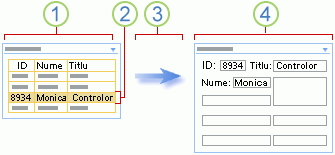
-
O parte Web de bază pentru angajați conține date de angajat simple, accesate frecvent, cum ar fi ID-ul, numele și titlul lucrării.
-
Pentru a căuta detaliile angajaților, selectați un rând.
-
Rândul este transmis celeilalte părți Web.
-
În partea Web detalii angajat, toate detaliile angajaților sunt afișate într-un formular.
Într-o parte Web vizualizare listă, puteți chiar să sortați și să filtrați o listă mare pentru a găsi angajatul înainte de a selecta rândul. Dacă datele detaliate sunt extinse, puteți chiar afișa partea Web detalii angajat pe altă pagină cu părți Web.
Rezumat și detalii
Aveți o listă rezumat de date și trebuie să afișați informațiile detaliate care generează datele rezumative.
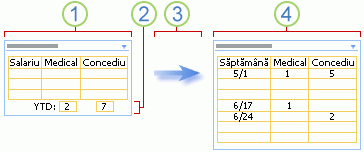
-
O parte Web cu plată anulată, care conține informațiile de compensare.
-
Selectați informațiile rezumative despre timpul de concediu acumulat și zilele de concediu.
-
Informațiile rezumative sunt transmise celeilalte părți Web.
-
În partea Web detalii pentru Cioturi care afișează date săptămânale, Verificați datele pe care le vedeți înregistrate.
Părinte și copil
Afișați o listă de date (părinte), iar pentru fiecare rând există una sau mai multe rânduri asociate (copiii) pe care doriți să le afișați în altă listă.
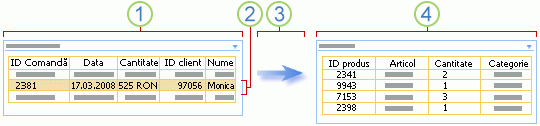
-
O parte Web comenzi furnizează o listă cu cele mai recente comenzi pentru clienți.
-
Faceți clic pe rândul care conține ordinea pe care doriți să o examinați.
-
Rândul este transmis celeilalte părți Web.
-
În partea Web detalii comandă, se afișează toate elementele liniei pentru acea comandă.
Căutați și filtrați
Doriți să introduceți date, cum ar fi criterii de căutare sau filtrare, într-o parte Web pentru a afișa rezultatele într-o altă parte Web.
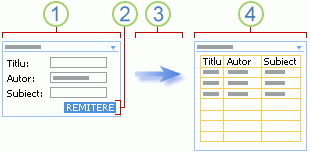
-
În partea Web căutare cărți, introduceți informațiile de carte, cum ar fi titlu, autor și subiect, pentru a încerca să găsiți cartea sau setul de cărți.
-
Faceți clic pe Remitere.
-
Criteriile de căutare sunt transmise celeilalte părți Web.
-
Partea Web listă de cărți afișează una sau mai multe cărți care se potrivește cu criteriile de căutare.
Calcule
Deși puteți calcula deseori date într-o parte Web, uneori poate doriți să combinați două părți Web pentru a face calculele mai flexibile.
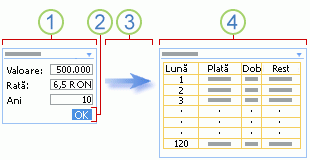
-
Introduceți numere ipotecare într-o parte Web numere ipotecare.
-
Faceți clic pe Salt.
-
Numerele ipotecare sunt transferate celeilalte părți Web.
-
Partea Web calculator ipotecar calculează ipoteca și afișează planificarea lunară a plăților.
Vizualizări de date alternative
Vizualizarea datelor în mai multe moduri diferite vă poate ajuta să înțelegeți implicațiile, tendințele și relațiile. Puteți să treceți liste, rânduri și celule (sau câmpuri și parametri) dintr-o parte Web și să afișați datele într-o vizualizare alternativă.
De exemplu, pentru o vizualizare alternativă a unei liste, poate doriți să afișați toți angajații firmei într-o diagramă de ierarhie.
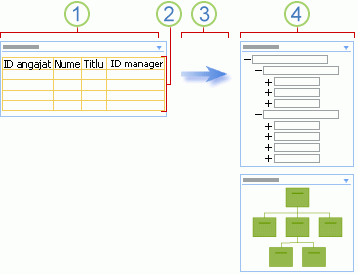
-
Partea Web angajați afișează ID-ul angajaților, numele angajaților, titlul lucrării și ID-ul Manager al tuturor persoanelor care lucrează pentru firma dvs.
-
Deoarece utilizați toate datele, nu este necesară nicio selecție.
-
Toate datele sunt transmise altei părți Web.
-
Partea Web organigramă afișează relațiile de lucru dintre angajați și poate afișa vizualizări alternative ale acestei ierarhii.
Pentru o vizualizare alternativă a unui rând, se recomandă să vizualizați un rând de date demografice într-o diagramă, cum ar fi o diagramă cu structură radială sau un grafic cu bare.
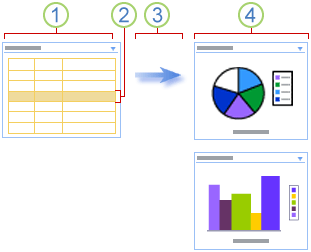
-
O parte Web statistică populație afișează date demografice, cum ar fi vârstă, venit și moștenire.
-
Selectați un rând de date demografice.
-
Treceți datele la altă parte Web.
-
Partea Web diagramă afișează rândul de date dintr-o diagramă radială și, alternativ, un grafic cu bare.
Pentru o vizualizare alternativă a unei celule, este posibil să doriți să urmăriți progresul general al unei unități de strângere de fonduri.
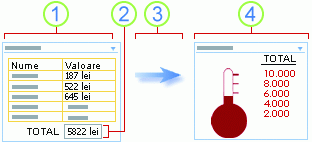
-
Într-o parte Web de strângere de fonduri, fiecare membru al unui grup introduce câți bani a ridicat.
-
Totalul curent se afișează într-un câmp total.
-
Câmpul total este transmis celeilalte părți Web.
-
Verificați progresul general al grupului în partea Web obiectiv caritabil.
Îmbunătățirea datelor
Doriți să măriți datele de bază despre persoane și locuri pentru a face mai interesantă, atrăgătoare și utilă.
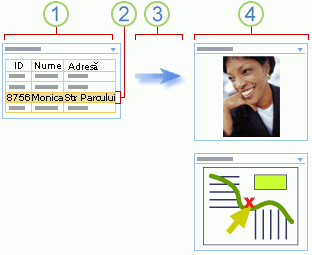
-
O parte Web persoane de contact afișează informațiile pe care trebuie să le aveți pentru a ține evidența asociaților de Business, cum ar fi numele, adresa și, probabil, o fotografie.
-
Selectați o persoană de contact.
-
Un rând de date este transmis celeilalte părți Web.
-
Vedeți o fotografie a persoanei de contact afișată în partea Web imagine, apoi găsiți adresa de firmă a persoanei de contact într-o parte Web hartă.










